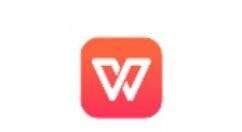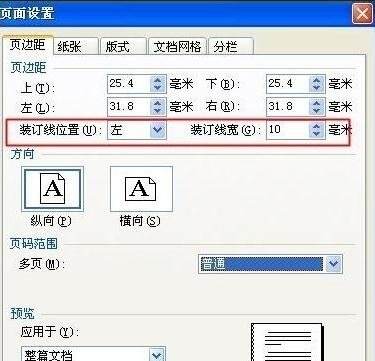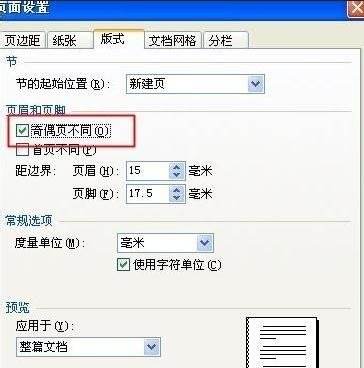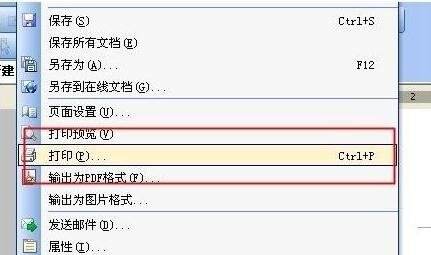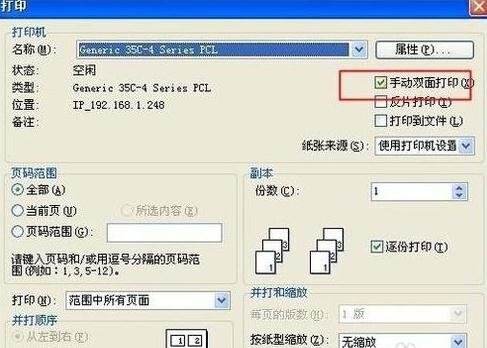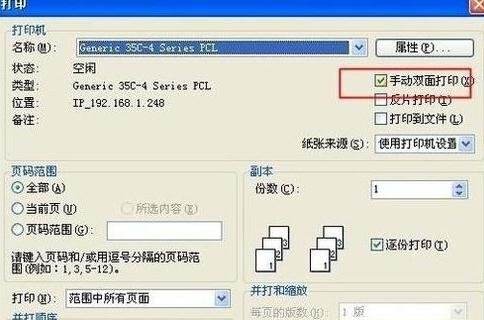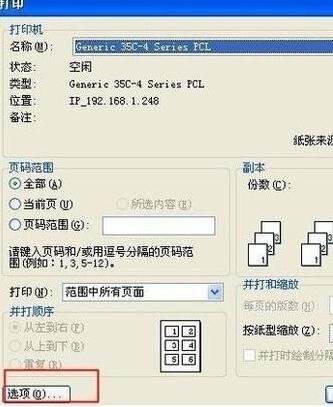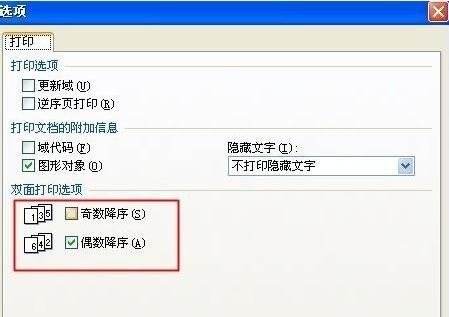wps设置装订线距离的操作流程
办公教程导读
收集整理了【wps设置装订线距离的操作流程】办公软件教程,小编现在分享给大家,供广大互联网技能从业者学习和参考。文章包含368字,纯文字阅读大概需要1分钟。
办公教程内容图文
先在文档中输入需要打印的内容,然后点击文件–页面设置,进入页面设置选项
进入页面设置选项后,点击页边距选项卡,选择装订线位置为“左”,装订线宽为30毫米。这个是可以根据自己的喜好和具体的要求来设置的
设置页边距完成后点击板式选项卡,选择页眉和页脚:勾选奇偶页不同。到了这一度设置
设置完成后就要打印了,打印也需要设置的,点击文件–打印或者Ctrl+p进入页面打印。
进入打印选项后,点击勾选:手动双面打印。这一步是必须选项,不能自动发挥
勾选玩手动双面打印后,点击左下角的选项设置,进入选项设置页面。
在打印选项设置中选择,偶页降序,这个也是必选项。不能自由发挥的。到了这一步就可以彻底完成了,只需要打印一下就好了
办公教程总结
以上是为您收集整理的【wps设置装订线距离的操作流程】办公软件教程的全部内容,希望文章能够帮你了解办公软件教程wps设置装订线距离的操作流程。
如果觉得办公软件教程内容还不错,欢迎将网站推荐给好友。